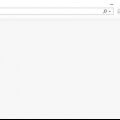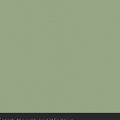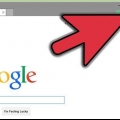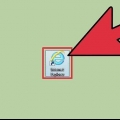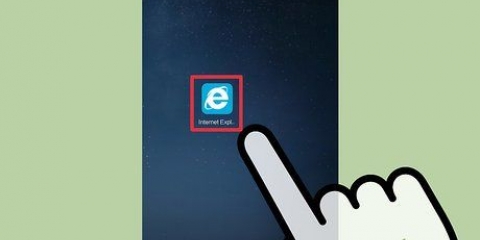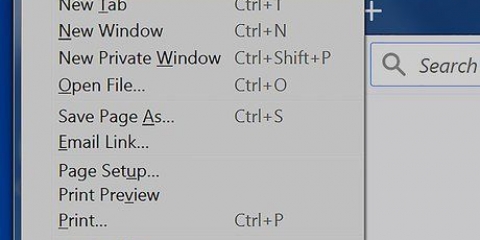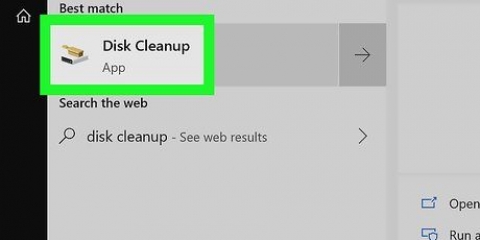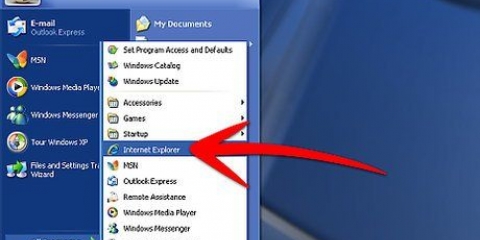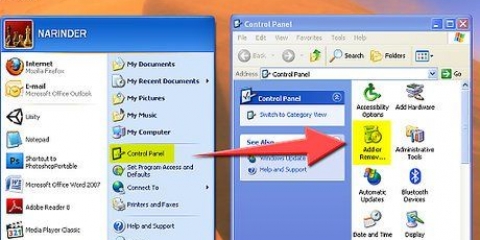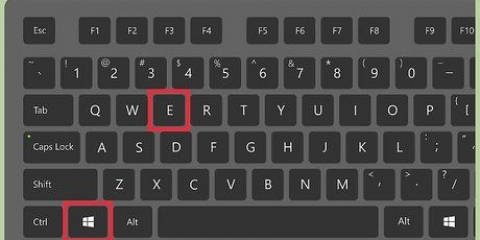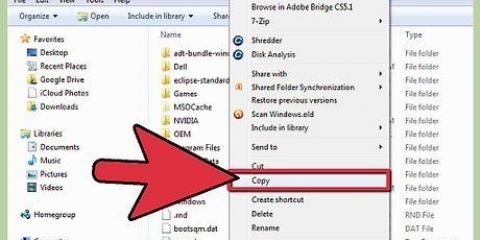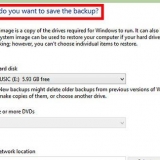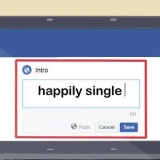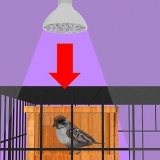Choisir "Windows Update." Dans la vue des catégories, cliquez d`abord sur "Système et sécurité" et puis sur "Windows Update." 
Clique sur le lien "x mises à jour facultatives sont disponibles."
Faites un clic droit sur "Internet Explorer 11." Choisir "masquer la mise à jour."



5. Cacher la mise à jour. Si vous ne voulez pas que Windows vous demande à nouveau plus tard si vous souhaitez installer Internet Explorer 11, vous pouvez masquer la mise à jour dans Windows Update afin qu`elle soit ignorée. Ouvrir le panneau de configuration. Vous pouvez ouvrir le Panneau de configuration à partir du menu Démarrer.
Choisir "Windows Update." Dans la vue des catégories, cliquez d`abord sur "Système et sécurité" et puis sur "Windows Update."
Clique sur le lien "x mises à jour facultatives sont disponibles."
Faites un clic droit sur "Internet Explorer 11." Choisir "masquer la mise à jour."
Supprimer internet explorer 11 de windows 7
Teneur
Internet Explorer 11 est la dernière version du navigateur Web de Microsoft, mais tout le monde ne trouve pas que c`est un programme agréable avec lequel travailler. Si vous préférez une ancienne version ou si Internet Explorer 11 ne fonctionne pas correctement, vous pouvez revenir à votre version d`origine en désinstallant les mises à jour d`Internet Explorer. Vous pouvez le faire via le Panneau de configuration ou en utilisant l`invite de commande.
Pas
Méthode 1 sur 2 : Utilisation du panneau de configuration

1. Ouvrir le panneau de configuration. Vous pouvez ouvrir le Panneau de configuration à partir du menu Démarrer.

2. Ouvrir la liste des programmes installés. Dans la vue des catégories, cliquez sur "Désinstaller un programme" et dans l`affichage classique des icônes, choisissez "Programmes et fonctionnalités." Une liste de tous les programmes installés sur votre ordinateur va maintenant s`ouvrir.

3. Ouvrir la liste des mises à jour installées pour Windows. Clique sur le lien "Afficher les mises à jour installées" sur le côté gauche de l`écran. Une liste de toutes les mises à jour installées pour Windows va maintenant s`ouvrir. Étant donné qu`Internet Explorer fait partie de Windows, toutes les mises à jour s`afficheront dans cette liste.

4. Trouvez Internet Explorer 11 dans la liste. Vous pouvez faire défiler la liste jusqu`à ce que vous trouviez le programme ou "Internet Explorer" tapez dans le champ de recherche dans le coin supérieur droit de la fenêtre.

5. Supprimer Internet Explorer 11. Sélectionnez Internet Explorer 11 dans la liste et cliquez sur le bouton "supprimer" ou faites un clic droit sur le nom du programme et choisissez "supprimer."
Cliquez sur Oui pour confirmer la suppression de la mise à jour. La fonction de contrôle de compte d`utilisateur peut vous demander à nouveau une confirmation.


6. Attendez la fin du processus de désinstallation. La désinstallation d`Internet Explorer 11 peut prendre quelques minutes. Lorsque le programme est désinstallé, cliquez sur Redémarrer maintenant pour redémarrer votre ordinateur et terminer le processus.
Internet Explorer sera rétabli à la version que vous avez précédemment installée. Cela peut être Internet Explorer 10, 9 ou 8.

sept. Cacher la mise à jour. Si vous ne voulez pas que Windows vous demande à nouveau plus tard si vous souhaitez installer Internet Explorer 11, vous pouvez masquer la mise à jour dans Windows Update afin qu`elle soit ignorée.Ouvrir le panneau de configuration. Vous pouvez ouvrir le Panneau de configuration à partir du menu Démarrer.




8. Installer une autre version d`Internet Explorer. Si vous êtes revenu à une ancienne version d`Internet Explorer, vous pouvez mettre à jour vers une version ultérieure si vous le souhaitez. Par exemple, si vous êtes revenu à Internet Explorer 8 en désinstallant Internet Explorer 11, vous pouvez installer manuellement Internet Explorer 9 ou 10.
Méthode 2 sur 2: Utilisation de l`invite de commande

1. Ouvrir l`invite de commande avec les droits d`administrateur. Vous pouvez le faire en cliquant sur le menu Démarrer, puis en choisissant "Tous les programmes," puis "accessoires de bureau" pour sélectionner, faites un clic droit "Invite de commandes" en cliquant et enfin pour "Exécuter en tant qu`administrateur" choisir.

2. Copiez et collez la commande suivante. Cette commande désinstallera les mises à jour pour Internet Explorer :
FORFILES /P %WINDIR%servicingPackages /M Microsoft-Windows-InternetExplorer-*11.*.maman /c "cmd /c echo Désinstallation du package @fname && start /w pkgmgr /up:@fname /norestart"
Collez la commande ci-dessus dans l`invite de commande et appuyez sur Entrez
3. Accepter les messages d`erreur. Vous obtiendrez probablement plusieurs messages d`erreur après avoir exécuté cette commande. Fermez tout message d`erreur qui apparaît sur votre écran en cliquant sur OK.

4. Redémarrez votre ordinateur. Lorsque vous revenez à l`invite de commande, le processus de désinstallation est presque terminé. Vous devrez redémarrer votre ordinateur pour terminer le processus.




6. Installer une autre version d`Internet Explorer. Si vous êtes revenu à une ancienne version d`Internet Explorer, vous pouvez mettre à jour vers une version ultérieure si vous le souhaitez. Par exemple, si vous êtes revenu à Internet Explorer 8 en désinstallant Internet Explorer 11, vous pouvez installer manuellement Internet Explorer 9 ou 10.
Articles sur le sujet "Supprimer internet explorer 11 de windows 7"
Оцените, пожалуйста статью
Similaire
Populaire